Proses shutdown di windows 8 memang agak ribet dan berbeda dari windows
versi sebelumnya. Di windows 7 atau versi sebelumnya kita hanya perlu
klik start dan shutdown untuk mematikan komputer,sedangkan di windows 8 kita harus menampilkan charm bar terlebih dahulu, kemudian memilih setting, lalu power dan barulah klik shutdown.
Proses shutdown di windows 8 dapat dikatakan terlalu bertele-tele, terlebih bagi pengguna baru windows 8.
Berikut ini langkah-langkah untuk membuat tombol shutdown di windows 8 :
1. Klik kanan pada Desktop, lalu klik New => Shortcut
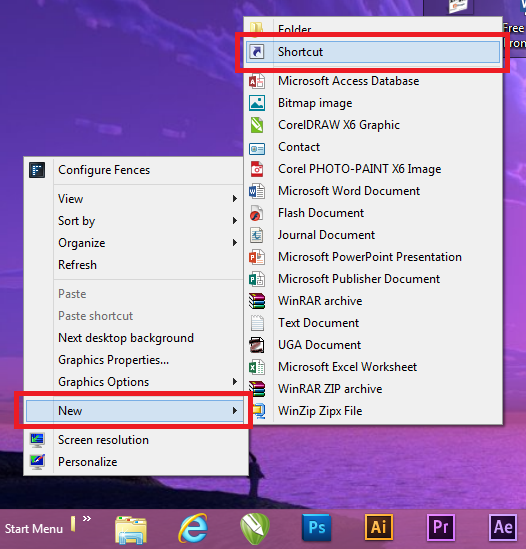 2. Lalu masukan kode dibawah kedalam kolom
2. Lalu masukan kode dibawah kedalam kolom
shutdown.exe -s -t 0 atau shutdown -f -s -t 00 atau kode shutdown /s /t 0
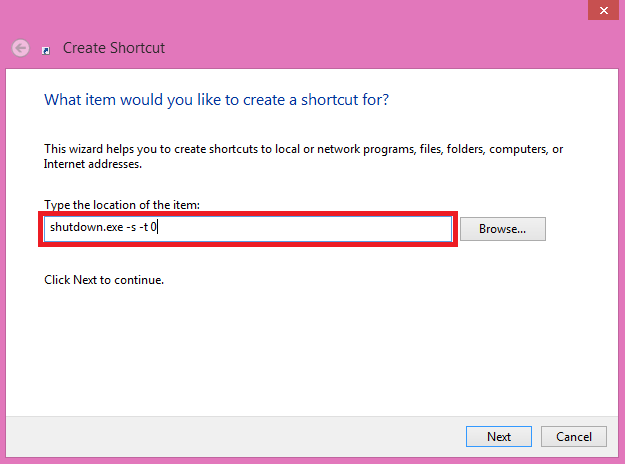 3. Beri nama pada shortcut tadi, misalnya Shutdown, lalu klik Finish
3. Beri nama pada shortcut tadi, misalnya Shutdown, lalu klik Finish
4. Agar tombol shutdown terlihat lebih real, ganti Icon shortcutnya dengan cara klik kanan pada Shortcut lalu klik Properties
5. Klik Change Icon
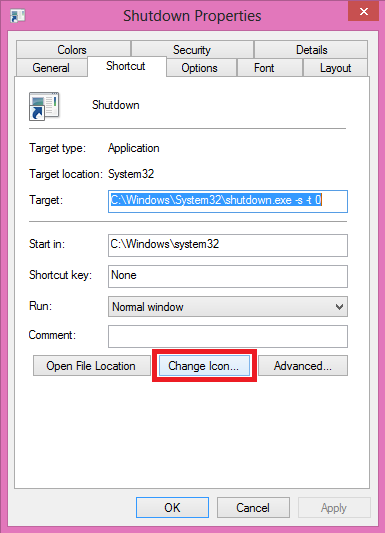 6. Pilih Icon yang diinginkan lalu klik OK
6. Pilih Icon yang diinginkan lalu klik OK
7. Klik Apply lalu OK
8. Tombol Shutdown windows 8 telah selesai anda buat, dan seperti inilah hasil akhirnya.
Untuk membuat shortcut tombol shutdownnya berada pada Taskbar cukup dengan klik kanan lalu pilih Pin to Taskbar atau dengan cara mendrag shortcut tadi ke Taskbar.

Jika ingin membuat menu Restart, Hibernate, Sleep caranya sama dengan cara diatas yang membedakan adalah pada langkah ke 2 yaitu ganti kode / perintahnya dengan:
Catatan: Untuk pengguna yang tidak ingin membuat icon dapat juga menggunakan shortcut keyboard pada saat tampilan desktop. Caranya dengan menekan Alt+f4, maka akan tampil kotak pilihan untuk shutdown dan yang lainnya.
Proses shutdown di windows 8 dapat dikatakan terlalu bertele-tele, terlebih bagi pengguna baru windows 8.
Namun jangan khawatir, ada cara untuk mempermudah melakukan proses
shutdown di windows 8. Cara yang paling simpel yaitu dengan membuat shortcut tombol shutdown di windows 8.
Berikut ini langkah-langkah untuk membuat tombol shutdown di windows 8 :
1. Klik kanan pada Desktop, lalu klik New => Shortcut
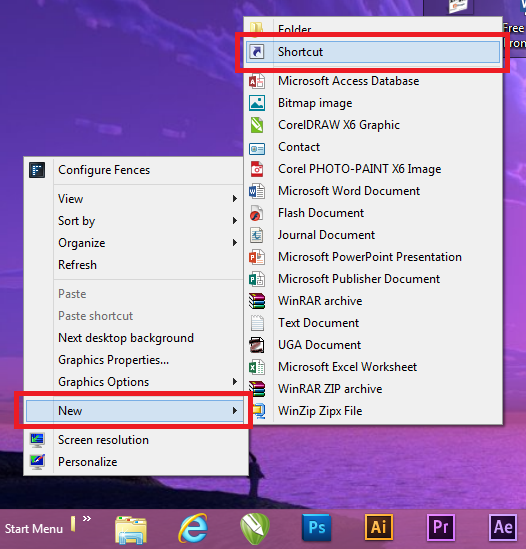
shutdown.exe -s -t 0 atau shutdown -f -s -t 00 atau kode shutdown /s /t 0
Kedua kode tadi sama saja, silahkan pilih salah satu, lalu klik Next
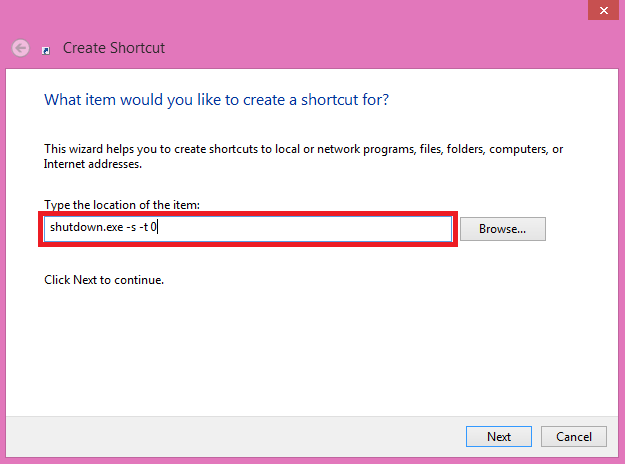
4. Agar tombol shutdown terlihat lebih real, ganti Icon shortcutnya dengan cara klik kanan pada Shortcut lalu klik Properties
5. Klik Change Icon
7. Klik Apply lalu OK
8. Tombol Shutdown windows 8 telah selesai anda buat, dan seperti inilah hasil akhirnya.
Untuk membuat shortcut tombol shutdownnya berada pada Taskbar cukup dengan klik kanan lalu pilih Pin to Taskbar atau dengan cara mendrag shortcut tadi ke Taskbar.

- Restart: shutdown.exe -r -t 00 atau shutdown.exe -r -t 0
- Hibernate: rundll32.exe powrprof.dll,SetSuspendState atau shutdown.exe -h -t 0
- Sleep: rundll32.exe powrprof.dll,SetSuspendState 0,1,0
Catatan: Untuk pengguna yang tidak ingin membuat icon dapat juga menggunakan shortcut keyboard pada saat tampilan desktop. Caranya dengan menekan Alt+f4, maka akan tampil kotak pilihan untuk shutdown dan yang lainnya.
1 komentar:
Click here for komentarBarbados Casino Promo Code - Updated July 2021 gioco digitale gioco digitale 메리트카지노 메리트카지노 628와일드 와일드 토토토토토토토토 토토토토
ConversionConversion EmoticonEmoticon